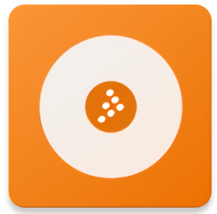ps2021如何调节画笔工具不透明度
2025-07-10 10:50:03来源:nipaoa编辑:佚名
在 photoshop 2021 中,画笔工具是一项强大的绘图利器,而调节画笔工具的不透明度能让我们创造出更丰富多样的效果。以下将从多个维度为您详细介绍。
一、基本操作方式
打开 ps2021 软件并选择画笔工具后,在界面上方的选项栏中,有一个“不透明度”的设置框。通过拖动滑块或者直接输入数值,即可快速调整画笔工具的不透明度。数值范围从 1%到 100%,100%表示完全不透明,随着数值减小,画笔绘制的颜色会逐渐变浅,直至 1%几乎呈现透明效果。
二、快捷键调节
除了在选项栏中操作,使用快捷键能更高效地调节画笔不透明度。按下键盘上的数字键,例如按“1”,画笔不透明度会变为 10%;按“5”则变为 50%,依此类推。这种方式方便在绘图过程中快速微调不透明度。
三、不同绘画场景应用

1. 绘制渐变效果:当我们想要绘制一个由深到浅的渐变背景时,可以降低画笔的不透明度,多次涂抹,使颜色过渡更加自然。
2. 绘制阴影:在绘制物体阴影时,适当降低画笔不透明度,绘制出的阴影会更加柔和,符合真实光影效果。

3. 细节修饰:对于一些需要精细处理的细节部分,如人物皮肤的高光、毛发的边缘等,可降低画笔不透明度,轻轻涂抹,避免过度修饰导致画面生硬。

四、与图层不透明度结合
调节画笔工具不透明度的同时,还可结合图层不透明度进行综合调整。图层不透明度会影响整个图层上所有内容的透明度,而画笔工具不透明度仅针对当前画笔绘制的部分。合理运用两者,能创造出丰富的视觉效果,让作品更加出色。
通过以上对 ps2021 调节画笔工具不透明度的多维度介绍,相信您能更加熟练地运用这一功能,在绘图创作中发挥出更大的创意。